Pas eenvoudig Action Center-knoppen aan in Windows 10
Action Center is een handige functie van Windows 10. Het slaat meldingen over alle belangrijke gebeurtenissen zoals updates, onderhoud en beveiligingswaarschuwingen op één plek op. Action Center wordt geleverd met Quick Action-knoppen - een set knoppen waarmee u verschillende systeemfuncties snel en direct kunt beheren. Met recente updates van Windows 10 kunt u deze snelle acties rechtstreeks vanuit het rechtsklikmenu aanpassen.
Advertentie
Er zijn 4 knoppen die standaard zichtbaar zijn:

In mijn Windows 10 build 18277 heb ik standaard de volgende knoppen zichtbaar:
- Tabletmodus
- Aansluiten
- Netwerk
- Alle instellingen
Als u op de link Uitvouwen klikt, ziet u meer snelle actieknoppen.
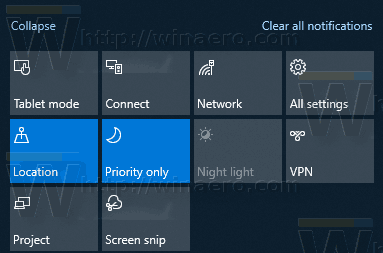
Vanaf Windows 10 Build 18277 kunt u de Quick Action-knoppen rechtstreeks vanuit het contextmenu aanpassen.
Pas eenvoudig Action Center-knoppen aan in Windows 10
- Open het deelvenster Actiecentrum. Je kunt het als volgt doen.
- Klik op het Action Center-pictogram in de taakbalk.
- druk op Winnen + EEN. Zie de ultieme lijst van alle Windows-sneltoetsen met Win-toetsen.
- Klik met de rechtermuisknop op een Quick Action-knop en selecteer Bewerking vanuit het contextmenu.
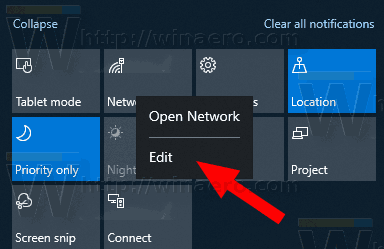
- Klik op de losmaken pictogram om de gewenste knoppen te verwijderen.
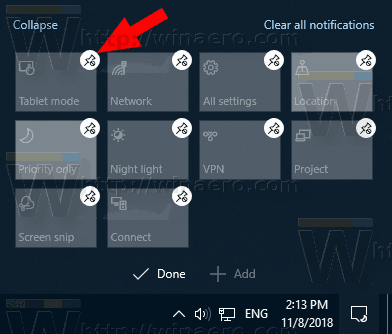
- Om een knop toe te voegen, klikt u op het pictogram Toevoegen en selecteert u de knop die u wilt toevoegen uit de lijst.
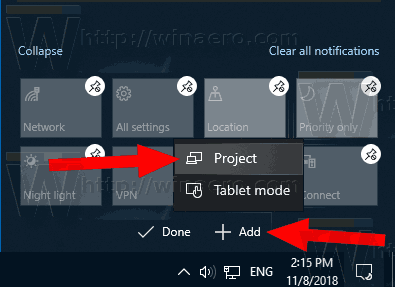
- Gebruik slepen en neerzetten om de knoppen opnieuw te rangschikken.
- Klik op de Gedaan knop om de knopeditor te verlaten.
- Open het deelvenster Actiecentrum. Je kunt het als volgt doen.
De volgende video demonstreert de procedure in actie.
Tip: dat kan abonneer je op ons YouTube-kanaal.
Als alternatief kunt u de klassieke methode gebruiken door de Quick Action-knoppen te wijzigen met Instellingen, zoals hier beschreven:
Pas Quick Action-knoppen aan in Action Center van Windows 10
Je bent klaar.
Opmerking: in bepaalde Windows 10-versies kunt u ervoor zorgen dat Action Center open blijft totdat u het handmatig sluit. Het deelvenster Actiecentrum wordt automatisch gesloten wanneer u op een ander venster, bureaublad of ergens anders klikt, dat wil zeggen wanneer het de focus verliest. Om dit gedrag te veranderen, zie het artikel
Zorg dat Action Center open blijft in Windows 10
Dat is het.
Gerelateerde artikelen:
- Schakel Quick Action-knoppen uit in Action Center van Windows 10
- Hoe maak je een back-up van Quick Actions in Action Center van Windows 10
- Snelle acties resetten in Action Center van Windows 10
- Wijzig het aantal Quick Action-knoppen dat zichtbaar is in Action Center van Windows 10
